单元五网络服务管理.docx
《单元五网络服务管理.docx》由会员分享,可在线阅读,更多相关《单元五网络服务管理.docx(18页珍藏版)》请在冰豆网上搜索。
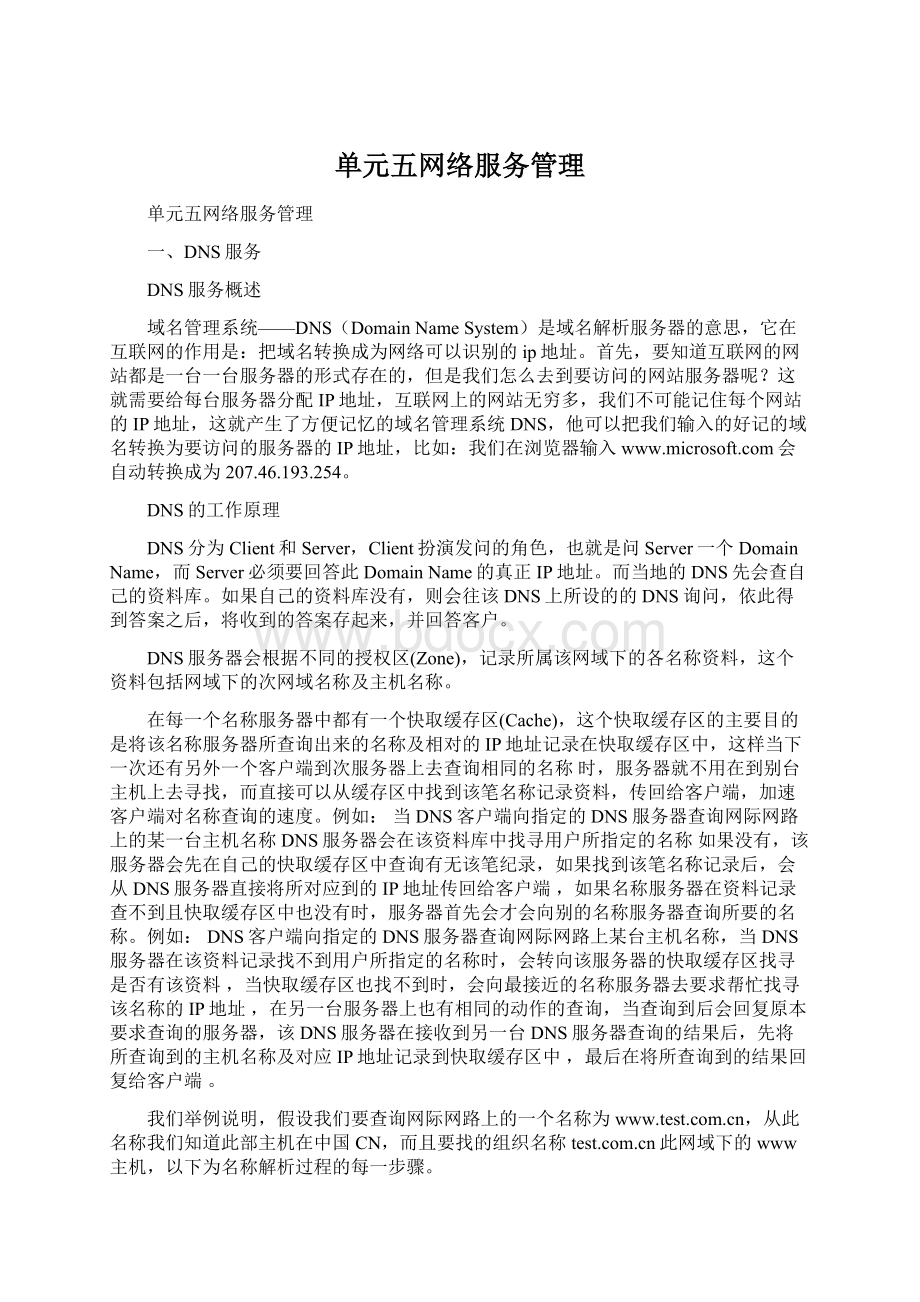
单元五网络服务管理
单元五网络服务管理
一、DNS服务
DNS服务概述
域名管理系统——DNS(DomainNameSystem)是域名解析服务器的意思,它在互联网的作用是:
把域名转换成为网络可以识别的ip地址。
首先,要知道互联网的网站都是一台一台服务器的形式存在的,但是我们怎么去到要访问的网站服务器呢?
这就需要给每台服务器分配IP地址,互联网上的网站无穷多,我们不可能记住每个网站的IP地址,这就产生了方便记忆的域名管理系统DNS,他可以把我们输入的好记的域名转换为要访问的服务器的IP地址,比如:
我们在浏览器输入会自动转换成为207.46.193.254。
DNS的工作原理
DNS分为Client和Server,Client扮演发问的角色,也就是问Server一个DomainName,而Server必须要回答此DomainName的真正IP地址。
而当地的DNS先会查自己的资料库。
如果自己的资料库没有,则会往该DNS上所设的的DNS询问,依此得到答案之后,将收到的答案存起来,并回答客户。
DNS服务器会根据不同的授权区(Zone),记录所属该网域下的各名称资料,这个资料包括网域下的次网域名称及主机名称。
在每一个名称服务器中都有一个快取缓存区(Cache),这个快取缓存区的主要目的是将该名称服务器所查询出来的名称及相对的IP地址记录在快取缓存区中,这样当下一次还有另外一个客户端到次服务器上去查询相同的名称时,服务器就不用在到别台主机上去寻找,而直接可以从缓存区中找到该笔名称记录资料,传回给客户端,加速客户端对名称查询的速度。
例如:
当DNS客户端向指定的DNS服务器查询网际网路上的某一台主机名称DNS服务器会在该资料库中找寻用户所指定的名称如果没有,该服务器会先在自己的快取缓存区中查询有无该笔纪录,如果找到该笔名称记录后,会从DNS服务器直接将所对应到的IP地址传回给客户端,如果名称服务器在资料记录查不到且快取缓存区中也没有时,服务器首先会才会向别的名称服务器查询所要的名称。
例如:
DNS客户端向指定的DNS服务器查询网际网路上某台主机名称,当DNS服务器在该资料记录找不到用户所指定的名称时,会转向该服务器的快取缓存区找寻是否有该资料,当快取缓存区也找不到时,会向最接近的名称服务器去要求帮忙找寻该名称的IP地址,在另一台服务器上也有相同的动作的查询,当查询到后会回复原本要求查询的服务器,该DNS服务器在接收到另一台DNS服务器查询的结果后,先将所查询到的主机名称及对应IP地址记录到快取缓存区中,最后在将所查询到的结果回复给客户端。
我们举例说明,假设我们要查询网际网路上的一个名称为,从此名称我们知道此部主机在中国CN,而且要找的组织名称此网域下的www主机,以下为名称解析过程的每一步骤。
《Step1》在DNS的客户端(Reslover)键入查询主机的指令,如:
c:
\ping
pinging【192.72.80.36】with32bytesofdata
replyfrom192.72.80.36bytestime<10msttl253
《Step2》而被指定的DNS服务器先行查询是否属于该网域下的主机名称,如果查出改主机名称并不属于该网域范围,之后会再查询快取缓存区的纪录资料,查是否有此机名称。
《Step3》查询后发现缓存区中没有此纪录资料,会取得一台根网域的其中一台服务器,发出说要找的Request。
《Step4》在根网域中,向RootNameServer询问,RootNameServer记录了各TopDomain分别是由哪些DNSServer负责,所以他会响应最接近的NameServer为控制CN网域的DNS伺服主机。
《Step5》RootNameServer已告诉LocalDNSServer哪部NameServer负责.cn这个Domain,然后LocalDNS再向负责发出找寻的名称Request。
《Step6》在.cn这个网域中,被指定的DNS服务器在本机上没有找到此名称的的纪录,所以会响应原本发出查询要求的DNS服务器说最近的服务器在哪里?
他会回应最近的主机为控制网域的DNS伺服主机。
《Step7》原本被查询的DNS服务器主机,收到继续查询的IP位置后,会再向的网域的DNSServer发出寻找名称搜寻的要求。
《Step8》的网域中,被指定的DNSServer在本机上没有找到此名称的记录,所以会回复查询要求的DNSServer告诉他最接近的服务器在哪里?
他就回应最接近为控制的网域的DNS主机。
《Step9》原本被查询的DNSServer,在接收到应继续查询的位置,在向网域的DNSServer发出寻找的要求,最后会在的网域的DNSServer找到此主机的IP。
《Step10》所以原本发出查询要求的DNS服务器,再接收到查询结果的IP位置后,响应回给原查询名称的DNS客户端。
两种真正DNS的查询模式
有两种询问原理,分为Recursive和Interactive两种。
前者是由DNS代理去问,问的方法是用Interactive方式,后者是由本机直接做Interactive式的询问。
由上例可以看出,我们一般查询名称的过程中,实际上这两种查询模式都是交互存在着的。
递归式(Recursive):
DNS客户端向DNSServer的查询模式,这种方式是将要查询的封包送出去问,就等待正确名称的正确响应,这种方式只处理响应回来的封包是否是正确响应或是说是找不到该名称的错误讯息。
交谈式(Interactive):
DNSServer间的查询模式,由Client端或是DNSServer上所发出去问,这种方式送封包出去问,所响应回来的资料不一定是最后正确的名称位置,但也不是如上所说的响应回来是错误讯息,他响应回来告诉你最接近的IP位置,然后再到此最接近的IP上去寻找所要解析的名称,反复动作直到找到正确位置。
DNS安装与配置
dns服务的安装
以linux系统下dns服务软件bind-9.3.1.tar.gz安装为例
由其官方网站中下载其源码软件包bind-9.3.1.tar.gz。
接下来我将对安装过程的一些重要步骤,给出其解释:
[root@localhostroot]#tarxzvfbind-9.3.1.tar.gz
[root@localhostroot]#cdbind-9.3.1
[root@localhostbind-9.3.1]#./configure
[root@localhostbind-9.3.1]#make
[root@localhostbind-9.3.1]#makeinstall
tarxzvfbind-9.3.1.tar.gz解压缩软件包。
./configure针对机器作安装的检查和设置,大部分的工作是由机器自动完成的,但是用户可以通过一些参数来完成一定的设置,其常用选项有:
./configure--help察看参数设置帮助。
--prefix=指定软件安装目录(默认/usr/local/)。
--enable-ipv6支持ipv6。
可以设置的参数很多,可以通过-help察看需要的,一般情况下,默认设置就可以了。
默认情况下,安装过程是不会建立配置文件和一些默认的域名解析的,不过并不妨碍,可以从下载一些标准的配置文件(CHINAZ
字串9
默认情况下,安装的deamon为/usr/local/sbin/named
默认的主配置文件,/etc/named.conf(须手动建立)。
2.启动:
[root@localhostroot]#/usr/local/sbin/named-g
/usr/local/sbin/named默认情况是一个后台deamon,-g选项表示前台运行,并将调试信息打印到标准输出,这在我们安装调试阶段是非常有帮助的。
如果建立了配置文件和域名解析文件(关于怎样建立将在下面的部分讲到),psaux应该可以查到named的进程,或netstat-an也可以看到53端口的服务已经起来了。
(DNS默认端口为53)
如果要设置开机自启动DNSserver,只需在/etc/rc.d/rc.local中加入一行
/usr/local/sbin/named
#!
/bin/sh
#Thisscriptwillbeexecuted*after*alltheotherinitscripts.
#Youcanputyourowninitializationstuffinhereifyoudon't
#wanttodothefullSysVstyleinitstuff.
touch/var/lock/subsys/localCHINAZ
/usr/local/sbin/namedrestart
二、DHCP服务
DHCP服务概述
DHCP是DynamicHostConfigurationProtocol(动态主机分配协议)缩写﹐它的前身是BOOTP。
BOOTP原本是用于无磁盘主机连接的网络上面的﹕网络主机使用BOOTROM而不是磁盘起动并连接上网络﹐BOOTP则可以自动地为那些主机设定TCP/IP环境。
但BOOTP有一个缺点:
您在设定前须事先获得客户端的硬件地址,而且,与IP的对应是静态的。
换而言之,BOOTP非常缺乏"动态性",若在有限的IP资源环境中,BOOTP的一对一对应会造成非常可观的浪费。
DHCP可以说是BOOTP的增强版本﹐它分为两个部份﹕一个是服务器端﹐而另一个是客户端。
所有的IP网络设定数据都由DHCP服务器集中管理﹐并负责处理客户端的DHCP要求﹔而客户端则会使用从服务器分配下来的IP环境数据。
比较起BOOTP,DHCP透过"租约"的概念,有效且动态的分配客户端的TCP/IP设定,而且,作为兼容考虑,DHCP也完全照顾了BOOTPClient的需求。
DHCP的工作原理
根据客户端是否第一次登录网络﹐DHCP的工作形式会有所不同。
第一次登录的时候﹕
寻找Server。
当DHCP客户端第一次登录网络的时候﹐也就是客户发现本机上没有任何IP数据设定﹐它会向网络发出一个DHCPDISCOVER封包。
因为客户端还不知道自己属于哪一个网络﹐所以封包的来源地址会为0.0.0.0﹐而目的地址则为255.255.255.255﹐然后再附上DHCPdiscover的信息﹐向网络进行广播。
在Windows的预设情形下,DHCPdiscover的等待时间预设为1秒﹐也就是当客户端将第一个DHCPdiscover封包送出去之后,在1秒之内没有得到响应的话﹐就会进行第二次DHCPdiscover广播。
若一直得不到响应的情况下﹐客户端一共会有四次DHCPdiscover广播(包括第一次在内)﹐除了第一次会等待1秒之外,其余三次的等待时间分别是9﹑13﹑16秒。
如果都没有得到DHCP服务器的响应﹐客户端则会显示错误信息﹐宣告DHCPdiscover的失败。
之后,基于使用者的选择﹐系统会继续在5分钟之后再重复一次DHCPdiscover的过程。
提供IP租用地址。
当DHCP服务器监听到客户端发出的DHCPdiscover广播后﹐它会从那些还没有租出的地址范围内﹐选择最前面的空置IP,连同其它TCP/IP设定,响应给客户端一个DHCPOFFER封包。
由于客户端在开始的时候还没有IP地址﹐所以在其DHCPdiscover封包内会带有其MAC地址信息﹐并且有一个XID编号来辨别该封包﹐DHCP服务器响应的DHCPoffer封包则会根据这些资料传递给要求租约的客户。
根据服务器端的设定﹐DHCPoffer封包会包含一个租约期限的信息。
接受IP租约。
如果客户端收到网络上多台DHCP服务器的响应﹐只会挑选其中一个DHCPoffer而已(通常是最先抵达的那个)﹐并且会向网络发送一个DHCPrequest广播封包﹐告诉所有DHCP服务器它将指定接受哪一台服务器提供的IP地址。
同时﹐客户端还会向网络发送一个ARP封包﹐查询网络上面有没有其它机器使用该IP地址﹔如果发现该IP已经被占用﹐客户端则会送出一个DHCPDECLINE封包给DHCP服务器﹐拒绝接受其DHCPoffer﹐并重新发送DHCPdiscover信息。
事实上﹐并不是所有DHCP客户端都会无条件接受DHCP服务器的offer﹐尤其这些主机安装有其它TCP/IP相关的客户软件。
客户端也可以用DHCPrequest向服务器提出DHCP选择﹐而这些选择会以不同的号码填写在DHCPOptionField里面﹕
换一句话说﹐在DHCP服务器上面的设定﹐未必是客户端全都接受﹐客户端可以保留自己的一些TCP/IP设定。
而主动权永远在客户端这边。
租约确认。
当DHCP服务器接收到客户端的DHCPrequest之后﹐会向客户端发出一个DHCPACK响应﹐以确认IP租约的正式生效﹐也就结束了一个完整的DHCP工作过程。
DHCP服务的安装与配置
RedHatEnterpriseLinux安装程序默认没有安装DHCP服务,使用下面的命令可以检查系统是否已经安装了DHCP服务或查看已经安装了何种版本。
rpm-qdhcp
如果系统还没有安装DHCP服务。
如果现在需要安装,可将RedHatEnterpriseLinux5的第3张安装盘放入光驱,加载光驱后在光盘的Server目录下找到DHCP服务的RPM安装包文件dhcp-3.0.5-3.el5.i386.rpm,然后使用下面的命令安装DHCP服务。
rpm-ivh/mnt/Server/dhcp-3.0.5-3.el5.i386.rpm
DHCP配置文件dhcpd.conf的格式如下:
选项/参数#这些选项/参数全局有效
声明{
选项/参数#这些选项/参数局部有效
}
重新启动DHCP服务
/etc/init.d/dhcpdrestart
三、WEB服务
WEB服务概述
WWW是WorldWideWeb(环球信息网)的缩写,也可以简称为Web,中文名字为“万维网”。
它起源于1989年3月,由欧洲量子物理实验室CERN(theEuropeanLaboratoryforParticlePhysics)所发展出来的主从结构分布式超媒体系统。
通过万维网,人们只要通过使用简单的方法,就可以很迅速方便地取得丰富的信息资料。
由于用户在通过Web浏览器访问信息资源的过程中,无需再关心一些技术性的细节,而且界面非常友好,因而Web在Internet上一推出就受到了热烈的欢迎,走红全球,并迅速得到了爆炸性的发展。
长期以来,人们只是通过传统的媒体(如电视、报纸、杂志和广播等)获得信息。
但随着计算机网络的发展,人们想要获取信息,已不再满足于传统媒体那种单方面传输和获取的方式,而希望有一种主观的选择性。
现在,网络上提供各种类别的数据库系统,如文献期刊、产业信息、气象信息、论文检索等等。
由于计算机网络的发展,信息的获取变得非常及时、迅速和便捷。
到了1993年,WWW的技术有了突破性的进展,它解决了远程信息服务中的文字显示、数据连接以及图像传递的问题,使得WWW成为Internet上最为流行的信息传播方式。
现在,Web服务器成为Internet上最大的计算机群,Web文档之多、链接的网络之广,令人难以想象。
可以说,Web为Internet的普及迈出了开创性的一步,是近年来Internet上取得的最激动人心的成就。
WWW采用的是客户/服务器结构,其作用是整理和储存各种WWW资源,并响应客户端软件的请求,把客户所需的资源传送到Windows95(或Windows98)、WindowsNT、UNIX或Linux等平台上。
WEB服务工作原理
WEB服务使用超文本传输协议(HTTP),该协议是一个在TCP/IP协议基础上的应用程序级协议,它的具体过程如下:
1、WEB浏览器使用HTTP命令向一个特定的服务器发出WEB页面请求。
2、若该服务器在特定端口(通常是TCP80端口)处接收到WEB页面请求,就发送一个应答,并在客户和服务器之间建立连接。
3、WEB服务器查找客户端所需文档。
若WEB服务器查找到所需文档。
若WEB服务查找到所请求的文档,就会将所请求的文档传送给WEB浏览器。
若文档不存在,则服务器会发送一个相应的错误提示文档给客户端。
4、WEB浏览器接收到文档后,就将它显示出来。
5、当客户端浏览完成后,断开与服务器的连接。
WEB服务的安装与配置
一般说来,所有Linux版本应该包含有此软件包的安装,如果你在安装Linux系统没有安装此软件包,可以从安装光盘或是http:
//www.apache.org/网站上找到其安装文件(注意网上有两种版本:
一种是下载后需重新编译的源代码,一种是只需解压就可使用的可执行文件),然后执行安装即可。
如果你下载的是可执行文件包如:
apache_1.2.4.e.tar.gz(当中的数字视你下载的版本而定,此为举例),那这就相对简单,比较适合对Linux编译不熟悉的初级用户,只需执行:
tarxvzfapache_1.2.3.4.tar.gz即可完成安装。
如果下载的是源代码如:
apache_1.2.4.rpm,则先用rpm–ivhapache_1.2.4.rpm安装,然后在src目录下执行“./configure”;接着执行“make”命令编译Apache;接着将编译好的可执行文件复制到/etc/httpd/bin目录下;再将Apache的配置文件:
httpd.conf、access.conf、srm.conf和mime.types复制到/etc/httpd/conf目录下,才算完成安装。
其实,到现在你的Linux已经开始WEB服务了,你要做的只需将Linux系统连入互联网,然后将主页存放于“/home/httpd”目录下即可。
但为了让此WEB服务器更有效率的工作,我们还需对其作些设置,具体需要配置的其实就是刚才复制的那4个文件。
以下对其主要的两个配置文件httpd.conf和access.conf作些说明:
1.httpd.conf.
此文件是主配置文件,主要用来设置服务器启动的基本环境,也就是说它负责安排WEB服务器怎样运行。
其相关设置参数为:
ServerType standalone/inetd:
此选项作用就是指定以何种方式运行WEB服务器。
其中standalone参数表示WEB服务进程以一个单独的守候进程的方式在后台侦听是否有客户端的请求,如果有就生成一个子进程来为其服务;其效率更高。
主要是设置主服务器进程侦听的特定端口地址,方法为:
Port [number](缺省为80)。
而inetd模式相对standalone来说它更安全,此模式也是RedHatLinux运行Apache的默认方式。
如果你的版本不是RedHat,则需在/etc/inetd.conf文件里加入以下一新行:
httpdstreamtcpnowaithttpd/etc/httpd/bin/httpd–f/etc/httpd/conf/httpd.conf;然后在/etc/services文件里同样添加一新行:
httpd80/tcphttpd即可。
ErrorLog:
用来指定错误记录的文件名称和路径。
格式如:
ErrorLog/var/httpd/error.log。
ServerRoot:
用来指定将服务器的配置及日志文件存于何处。
格式如:
ServerRoot/etc/httpd。
ServerAdmin:
设置WEB管理员的E-Mail地址.格式如:
ServerAdmin XXX@XXXX.com。
2.srm.conf
这是Apache的资源配置文件,作用为告诉服务器你想在WWW站点上提供的资源及如何提供,其主要参数为:
DocumentRoot:
用来指定主文档的地址。
格式如:
DocumentRoot/home/httpd/html。
DirectoryIndex:
跟windows平台的IIS设置一样,用来指定首页文件的名称。
大家都知道,首页一般都以“index.html”或“index.htm”作为文件名。
当设置为这两种文件名之后,只要用户发出WEB请求,即将调入以“index.html”或“index.htm”命名的主页。
格式如:
DirecotryIndexindex.htmlindex.htm。
经过以上简单的配置后,你的WEB服务器已经具备基本的功能了。
接下来要做的就是重启WEB服务,使刚才的配置生效,我们可以用以下命令来完成:
/etc/rc.d/init.d/httpdrestart
四、FTP服务
FTP服务的概述
一般来说,用户联网的首要目的就是实现信息共享,文件传输是信息共享非常重要的一个内容之一。
Internet上早期实现传输文件,并不是一件容易的事,我们知道Internet是一个非常复杂的计算机环境,有PC,有工作站,有MAC,有大型机,据统计连接在Internet上的计算机已有上千万台,而这些计算机可能运行不同的操作系统,有运行Unix的服务器,也有运行Dos、Windows的PC机和运行MacOS的苹果机等等,而各种操作系统之间的文件交流问题,需要建立一个统一的文件传输协议,这就是所谓的FTP。
基于不同的操作系统有不同的FTP应用程序,而所有这些应用程序都遵守同一种协议,这样用户就可以把自己的文件传送给别人,或者从其它的用户环境中获得文件。
与大多数Internet服务一样,FTP也是一个客户机/服务器系统。
用户通过一个支持FTP协议的客户机程序,连接到在远程主机上的FTP服务器程序。
用户通过客户机程序向服务器程序发出命令,服务器程序执行用户所发出的命令,并将执行的结果返回到客户机。
比如说,用户发出一条命令,要求服务器向用户传送某一个文件的一份拷贝,服务器会响应这条命令,将指定文件送至用户的机器上。
客户机程序代表用户接收到这个文件,将其存放在用户目录中。
在FTP的使用当中,用户经常遇到两个概念:
"下载"(Download)和"上载"(Upload)。
"下载"文件就是从远